现在的文件管理实在是太抽象了,动不动就是数据库,一言不合就是链接反向链接双向链接链接网络……这些概念在现实中都没有对应物,使用者必须经过长期训练,才能够掌握操作技术。
人机交互的断层已然出现:一方面是日新月异的抽象概念,另一方面则是继承自传统办公桌的桌面隐喻。这也难怪,在以自然语言作为主要交互方式的人工智能翕然成风之后,NN/g 毫不吝啬地称之为近六十年来最大的交互方式革命。
技术层面上的创新固然伟大,但人工智能聊天实际上是一场文艺复兴,它带回了更自然、更传统的交互方式。差不多在同一时间,Apple 推出了自己的虚拟现实设备(或言增强现实设备)Vision Pro,大肆宣扬所谓的空间计算,宣称可以把虚拟物品投射于真实世界,这或许会成为紧接人工智能的另一波交互方式革命。
当然,这两波革命,我们仅仅感受到了第一波的前浪,至于第二波是否会到来,目前尚未可知。我的兴趣所在也不是追逐这些时髦玩意儿,我总是喜欢环顾四周,以人为尺度,试图从物理世界中挖掘经验,再去虚拟世界中推行。
桌面:时代倒错隐喻
无论多么违背直觉,大多数人确实根本不理解何为桌面,尤其是和计算机的起源没有缘分的中国人,对于虚拟桌面的理解存在时代倒错。如果不停下来,重新思考桌面(Desktop)这一概念,恐怕无论是继续当前的操作范式,还是一股脑抛弃传统、拥抱人工智能,都不会有太理想的结果。
知道一种界面设计的来源,常常被当作茶余饭后的谈资,这实在是害处多于好处,很可能会一叶障目。在反思桌面这个概念时,我也发现多数论调仅仅停留在“图形界面借鉴了书桌”,但对于书桌本身却不再深究。书桌的历史比计算机要悠久太多,指针不得不往回拨好几轮。
作为中国人,我们对于桌面的误会更深。读这篇文章的读者大概率不是中产阶层,这是正在努力的路上,让我们姑且承认这个预设,那么:在各位的早年记忆中,所谓的桌面,大概率就是一块地砖大小的合成木板,上面放两本考卷差不多就是极限,如果还想再放第三本,说不好就会掉到桌子下面去。青春题材的电影中,常常有男生弯腰捡铅笔引发的一系列浪漫故事,看起来有着坚实的物质基础。
上述记忆,和软件工程师所设想的桌面大相径庭。我们被告知,最早的图形界面是 Apple 发明的;稍微八卦一点的人还知道,Apple 其实是窃取了施乐的创意。本文毕竟不是判决书,我们暂不追究优先权到底花落谁家,问题在于,20世纪后半叶出现的图形界面,显然也是摸着石头过河,而最重要的参考对象之一,就是当时已经发展成熟的办公设施。
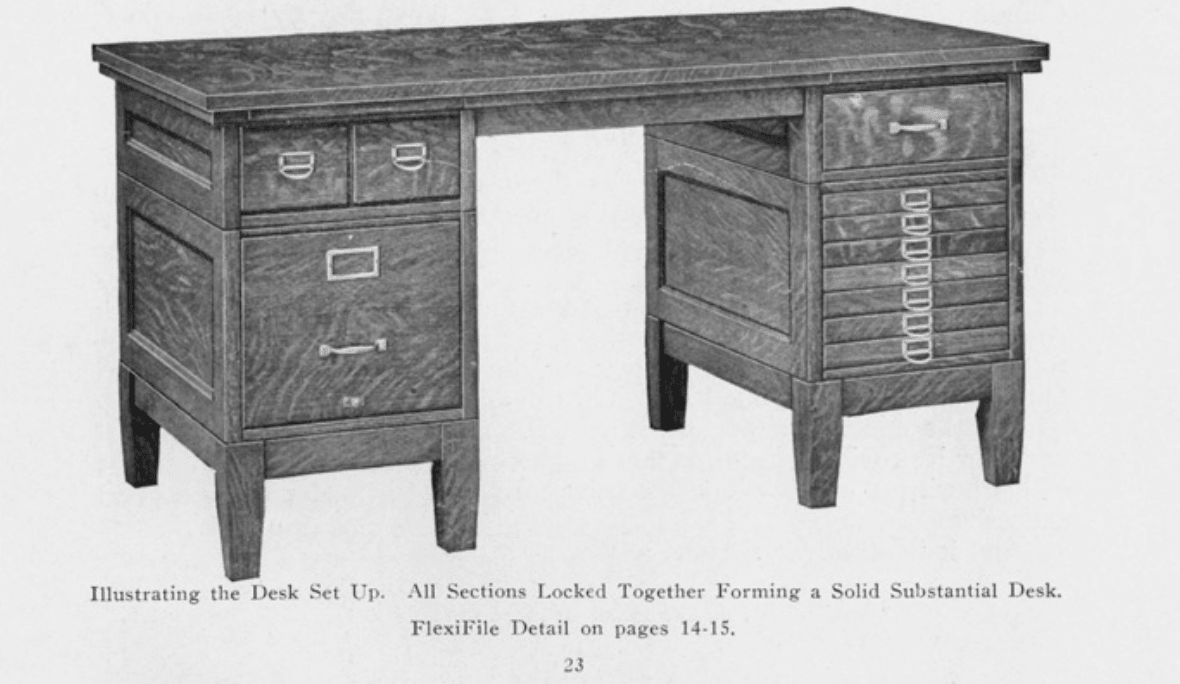
历史往前轻轻一推可能就是四五百年,但让我们暂且打住,单单从美国的桌面发展说起。在计算机桌面的黎明时期,美国不少高校和商业机构都已经配备了高度成熟的办公设施,其中以带有文件柜的书桌最有代表性。我们所说的老板桌,其实就来自于大洋彼岸。没错,我们所谓的老板桌,尽管使用中国特产的木头去制造,尽管用上了中国特有的雕刻工艺,尽管还有可能照着土老板的审美去改良,但根源仍是美国——原因很简单,这种桌子的设计完全以文件为中心:文件柜是为了容纳A4大小的文档,而桌面则是为了铺开这些文档。这是血统纯正的美国式设计。
文件管理工具加上桌面的组合,早在计算机出现之前就已经成型,而设计图形界面的工程师毫无疑问延续了物理世界中的成熟之作。现实和虚拟之间的龃龉也就不难理解,书桌的宽度少说也有一米半,更宽可至两米,而深度至少也要容纳一条手臂。在从物理世界走向虚拟世界的独木桥中,空间这个最重要的属性,几乎在指甲盖大小的图标中消逝不见。考察纸笔笔记向电子笔记之过渡时,我就意识到空间消失的问题。
作为世界上最有价值的公司,Apple 的解决方案总是一鸣惊人,在2023年,它想用三万块左右的价格卖给你一个头戴式设备,帮你找回空间感。平心而论,以中国一二线城市的房价来说,三万块钱简直就是在做慈善,摆放一张一米乘两米的书桌就要花费两倍的价格呢!然而,管见以为,如果放弃对现实世界的彻底抄袭,或许会找出另一条路径。
这条新的路径,就是放弃对具体物理对象(object)的迷恋,转而分析功能(function)。以人为尺,从类比走向第一性原理——想清楚你想做什么,而不是买什么。
视图:摆脱图标桎梏
破除传统桌面隐喻的关键在于放弃对图标的执着。几乎所有桌面操作系统都用一个指甲盖大小的图标来映射现实世界中有你脸那么大或者腰那么细的文件——具体用哪个形容,全凭您的喜好。问题在于,当尺寸缩小1000倍之后,图标已经很难指代背后的文件。与此同时,食之无味的图标还侵占了桌面空间,久而久之,除了像活动筋骨一样时而放大图标、时而缩小它们,我们已经很难想到其他显示方式。
既然图标用处不大,不如干脆放弃——尽管在技术上不能完全放弃。这绝对不是自暴自弃,在将图标缩小到极限、再把文件名移到图标右侧后,顺手将空隙拉到最大,就可以空出足够的空间以显示文件名称。具体参数如下(数字可根据您的习惯和视力水平微调),可在桌面空白处按 ⌘Command-J 呼出调整窗口:
- 对齐到网格;
- 图标尺寸拉到最小,或者次之,经测试似乎24x24已经能给文件名留出足够位置,继续缩小图标,对文字已经没影响,反而有害图标本身的识别度了;
- 图标间的空隙拉到最大,给文字留出最多的位置,和 Finder 中真正的列表视图相比,桌面文件可以显示两行文件名,利用率其实更高;
- 文字尺寸看各人喜好,我一般用10号;
- 最关键的一点,是把文件名移到图标右侧。
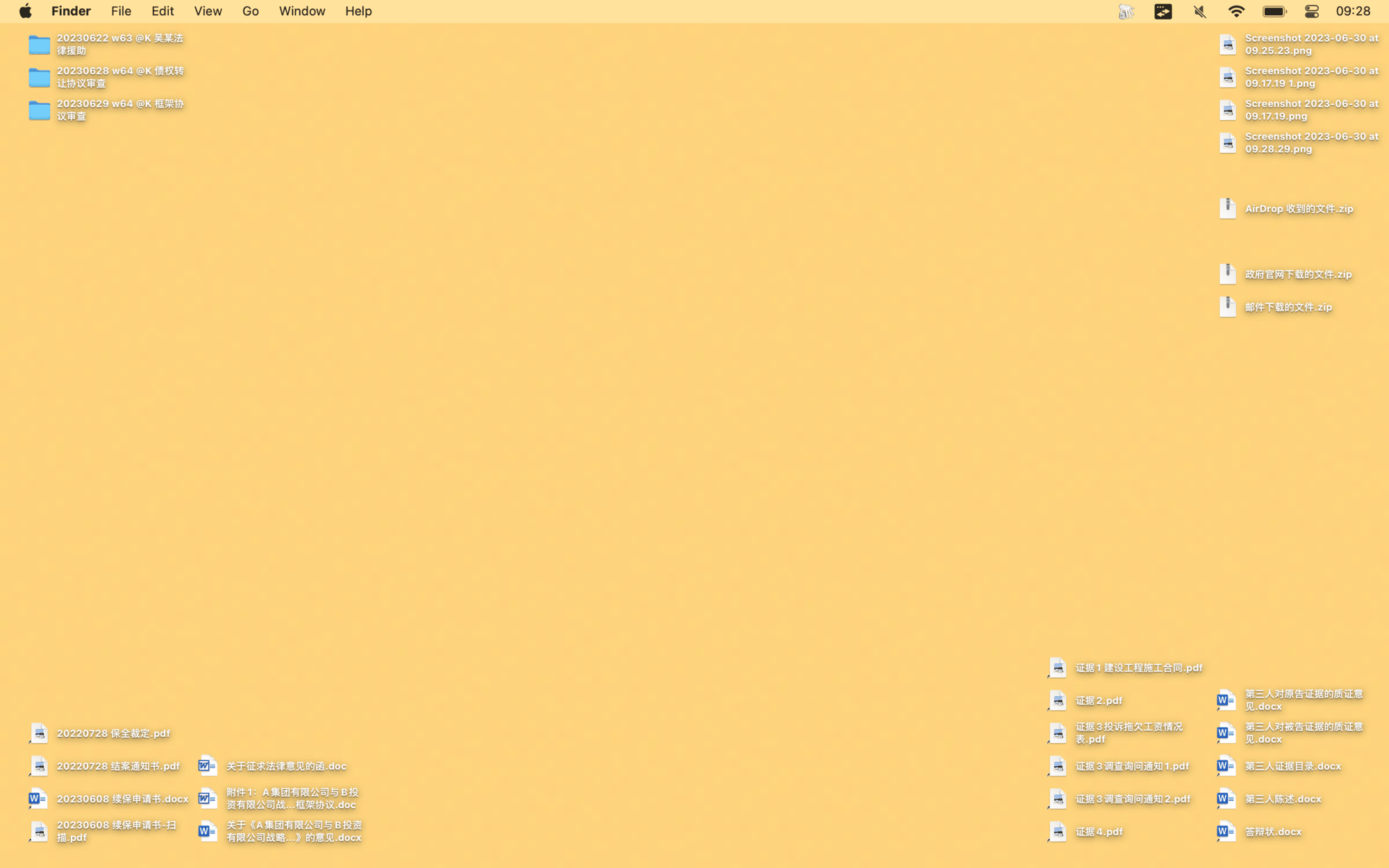
——嘭!
仅仅是显示参数的微小调整,在视觉效果上,我们其实已经把 Finder 的列表视图(List view)搬到了桌面。现在,桌面已经不是对物理空间的拙劣模仿,而是回归了它本身的功能:文件浏览器。如果你仍然希望为这种显示方式找一个物理世界中的对应物体,或许图书馆的藏书目录更加合适。
组织:纵横平面空间
事情绝对不会那么单纯。如果仅仅不满于图标,那么我为 UNTAG 写的付费栏目就已经讨论透彻。本文方案的不同点在于他没有抛弃“桌面”这个空间,仍然保留了其二维属性,尽管调整后的图标已经面目全非,但还是可以和往常一样,轻松分组或者排序。
四个方向的随意组织,才是对现实世界的诚挚致敬:在平面上摆弄文件,左一摞、右一堆,自然而然根据优先级或项目分成几团,而不是一上来就考虑重命名、打标签、建文件夹等复杂操作。我在关于文件管理的草莽之作中,收录了不少用壁纸给桌面划分象限的方案,有四象限者,有 GTD(Get Things Done)流程化者,配合新的显示方式,或许更加一目了然,如同把看板(kanban)直接铺在桌面上。1
我属于自由职业者(不是贬义),工作很难流程化,故多使用纯色壁纸,主要靠四角位置布置文件。我曾注意到,任何自动放到桌面上的文件均会出现在右上角,这让文件管理(整理)有点俄罗斯方块的意思,截图、下载文件以及 AirDrop 传来的文件都会出现在屏幕上方(后两者需要一些设置,见随后章节),慢慢往下堆积;同时,使用者也在不断处理文件,或直接处理完毕,或挪到桌面下方、稍后处置,一并“消除”。在劳神的思索与琐碎的技术枝节中,游戏,这个轻松的隐喻始终隐隐约约在背后推动着一切。
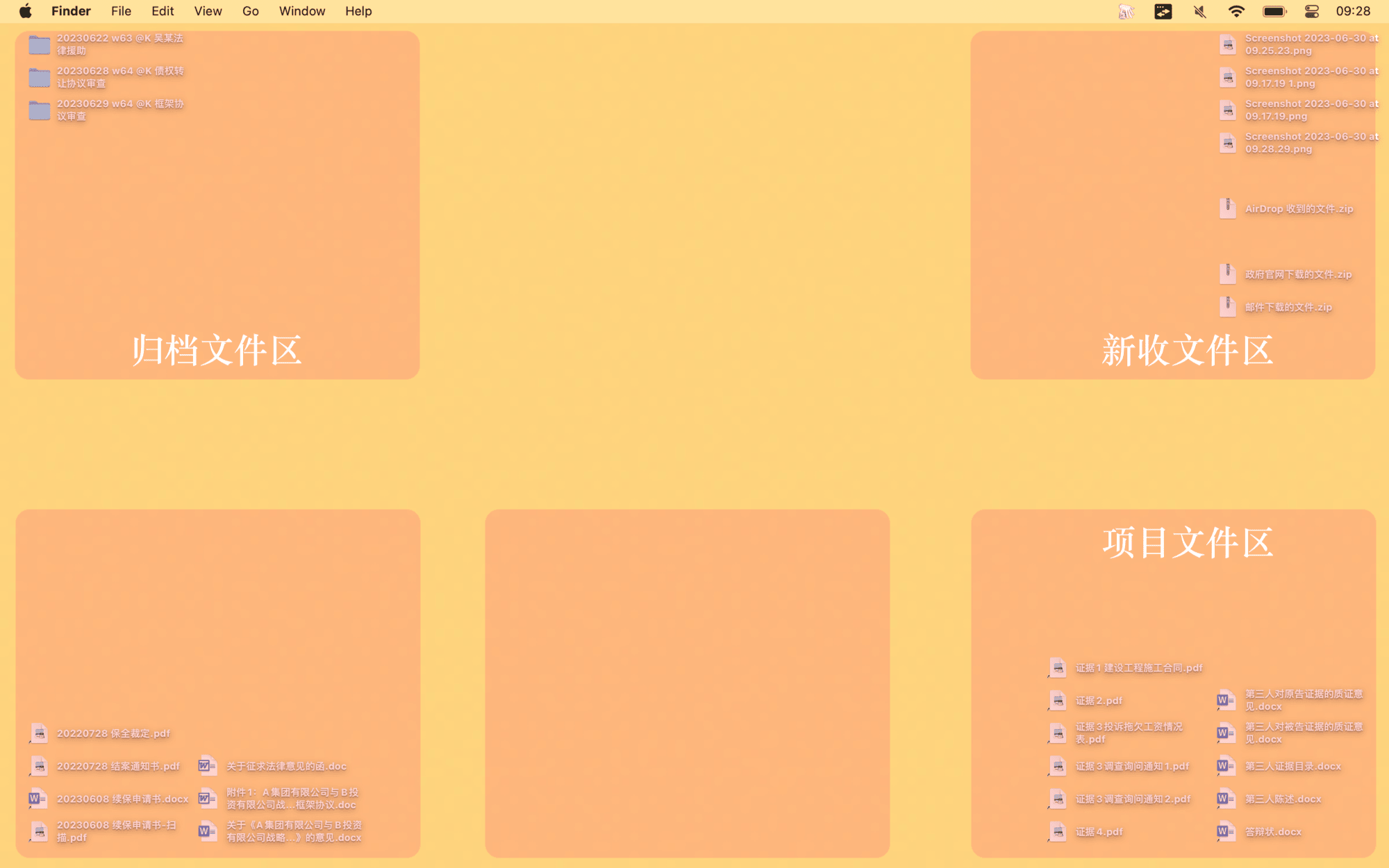
桌面以文件为本位,直接处理每个文件,而不需要、也几乎不可能考虑文件夹,这一特性悄然改变了我的工作习惯。我有些强迫症,以前收到新文件后,第一件事就是按归档习惯重命名,并放入对应的文件夹。仔细想来,文件夹旨在分类,而桌面空间本身就可作为分区,还不需要想文件夹那般频繁开启、关闭,于是工作习惯也就从先整理再处理变成了先处理再整理,这很像卡片笔记(Zettelkasten)刚刚火起来那会儿,也是主打先记录再整理,大大降低元认知负担(思维负荷,真是营销好词!)。上图左上角是刚刚处理完的文件,已归档到文件夹,但是会在桌面上留存一周左右,以备返工或复查。
nendo 的设计师——就是给罗森便利店画 Logo 的那位——喜欢用小便利贴快速记录灵感,稍后再随意摆弄这些纸片,排序、分组,吾辈改造桌面,或与此有些许相似。
收纳:信息汇集一处
下载或保存文件时,最符合直觉的做法,从前是、现在是、以后还可以继续是——丢在桌面!2
诚然,几乎所有的文件管理教程(包括我自己的早期杂文)都抨击桌面主义堆积主义,但前提是限于传统的桌面显示方式。调整后的桌面已不可同日而语,此时大可坚持符合人性的“随手放”习惯,让网上下载、他人发来或投送来的文件,都汇集一处:
- 截图,直接放在桌面,此为 macOS 默认设置,不再多言;
- 下载的文件,除去不会马上处理的(盗版)视频,也统统推到桌面;
- AirDrop 的文件,用自动化工具挪到桌面;
- ……
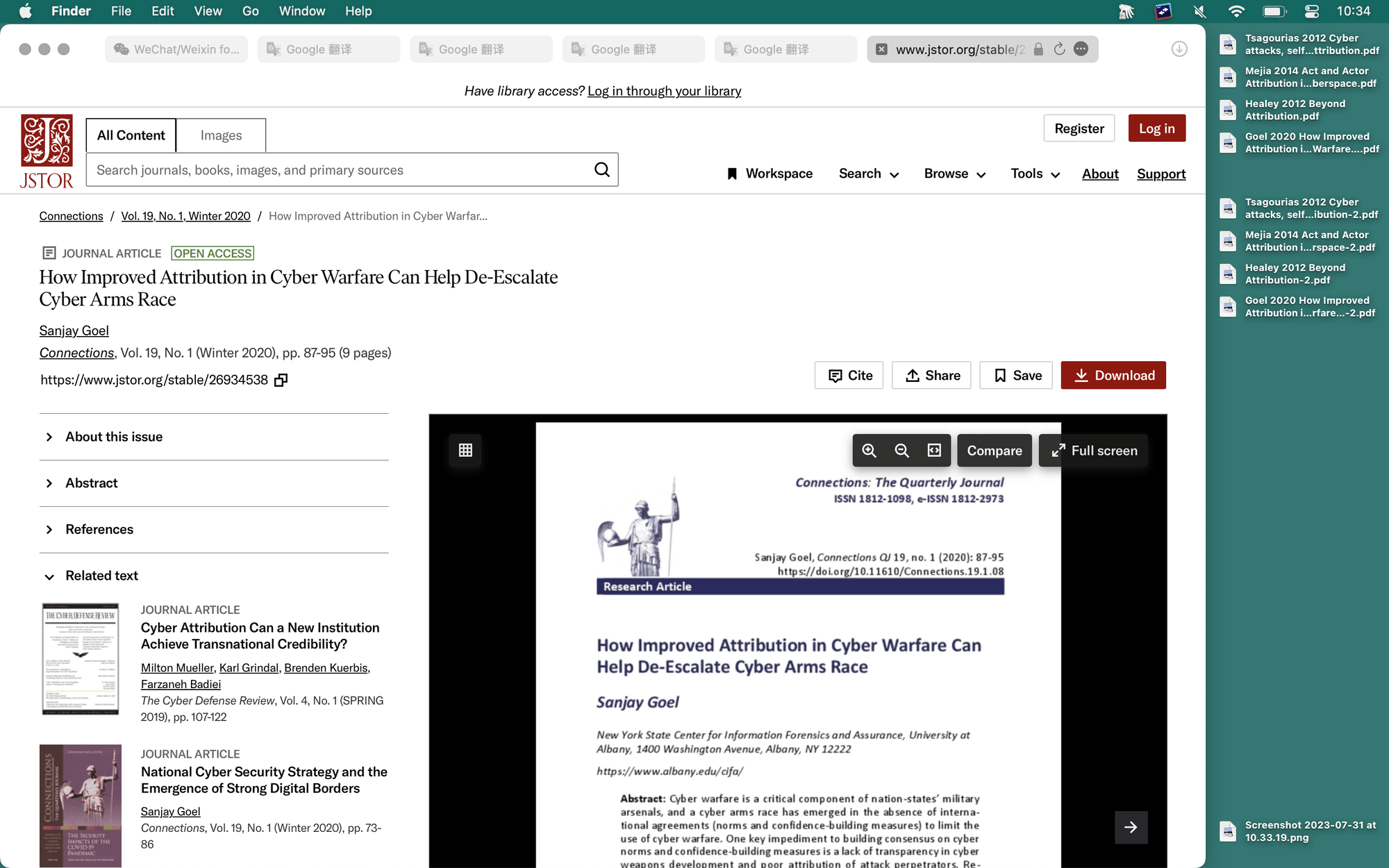
《流言终结者》主持人所钟情的“一目了然、触手可及”,已经不远。
下载文件
多数浏览器可以指定下载位置,包括 Safari。问题在于,并非所有文件都需要马上处理、都适合放在手边;此外,如果开启了 iCloud 文件同步,大文件也可能阻遏正常文件传输、浪费存储空间。
问题在于区分马上要用的小文件,以及暂时不用的大文件。技术很多,理想办法之一是准备专用下载工具,把视频等大文件的保存位置指向下载文件夹,而 Safari 只下载马上就要用的小文件。当然,有些网站的资源只能用浏览器下载(一般是因为有付费墙),这也无妨,把刚刚开始下载的文件挪回下载文件夹即可,此举对下载进度毫发不爽——若嫌麻烦,同样可考虑自动化工具,但我这人没什么娱乐爱好,下载的大文件屈指可数,恕就此打住。
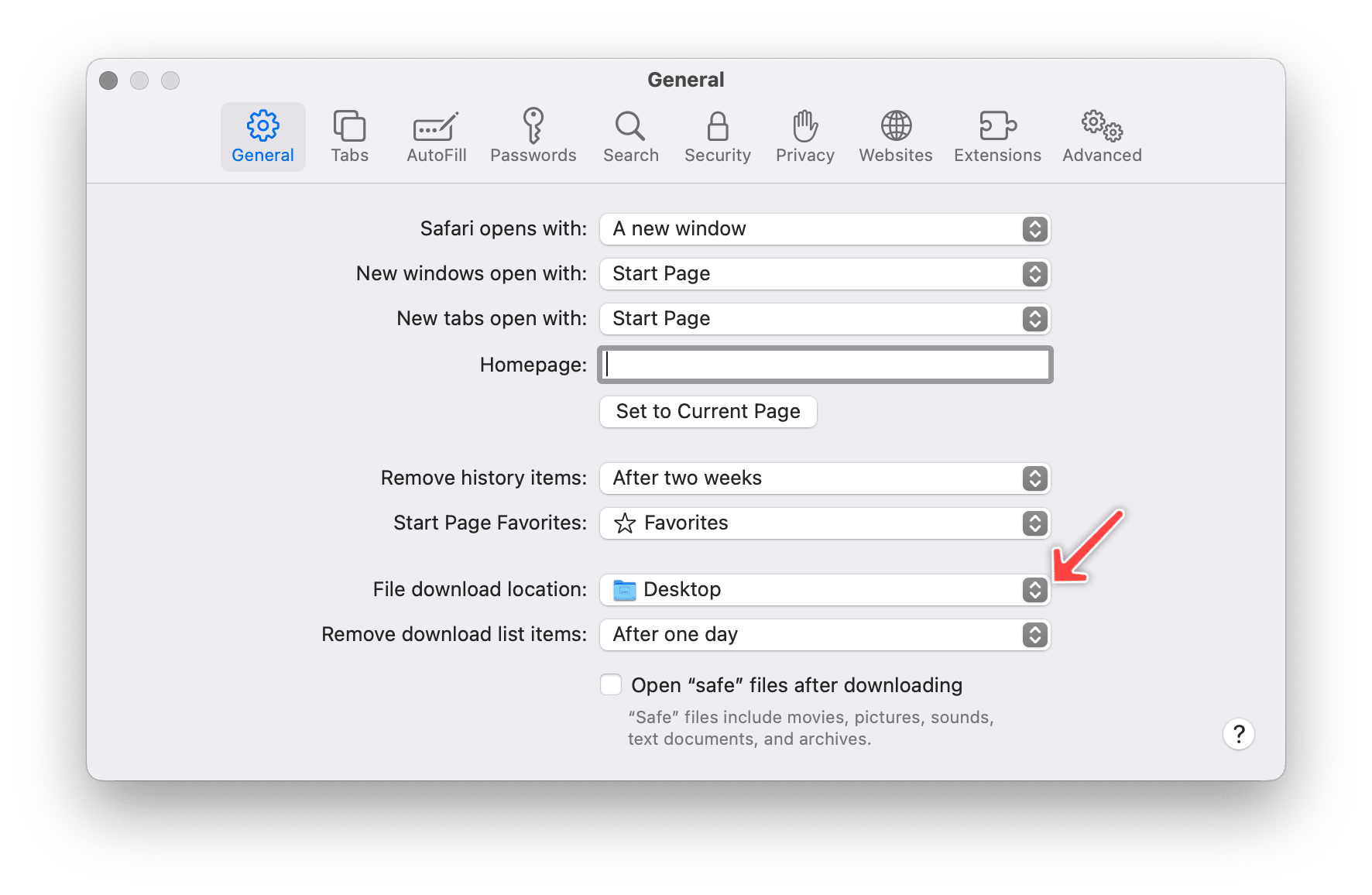
AirDrop 投来的文件
AirDrop 目的地不能直接改(截至2023年6月30日),只能先放到下载文件夹,然后用各种自动化工具挪过去。我在《macOS 文件管理教程》写过一个基于 Hazel 的自动化方案,检测到 AirDrop 投来的文件后,即可将其挪到桌面,供马上处理,而不需要再去翻下载文件夹。规则很简单,Hazel 用户照着图一看就懂——记得把我的手机名改成你的;没有 Hazel 也可以考虑 Keyboard Maestro,我会后续撰写一系列用 Keyboard Maestro 替代 Hazel 的方案。
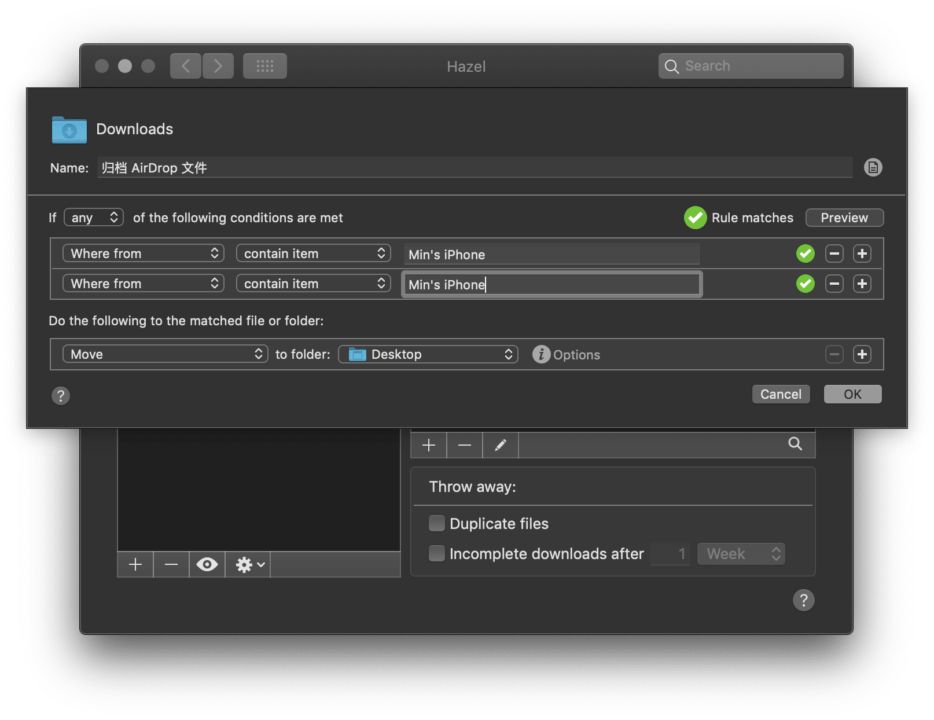
惜乎,至少自 M1 芯片的电脑发售开始,AirDrop 就会强制打开下载文件夹,导致上述移动过程无法无缝完成,还要手动关闭弹出的下载文件夹,不知 Apple 是从谁那里学来这弹窗的邪门功夫!
小结
很大程度上,本文的桌面布局采取了俄罗斯方块隐喻——尽管“方块”的形状已经难以看出——文件不断出现在桌面上方,并逐渐向下堆积,最终的倾向是不断消除文件,处理完毕、将其归档。当桌面豁然开朗、而又随时能够包容万物之际,或许才是它最理想的样子。
🛍 我撰写的付费栏目《信息管理,文件为本位的方案》正在 UNTAG 售卖,对本文话题有进一步讨论,欢迎选购:付费内容链接


